Sebagian besar keyboard stok di Android cukup bagus, tetapi apakah Anda menginginkan lebih banyak opsi penyesuaian, menginginkan yang baru tata letak, atau apa pun di antaranya, beralih ke keyboard baru hanya membutuhkan beberapa ketukan dan sedikit kesabaran. Butuh bantuan untuk memecahkan masalah ini? Berikut adalah panduan langkah demi langkah tentang seperti apa proses ini.
Produk yang digunakan dalam panduan ini
- Ponsel Google: Google Pixel 4 (Dari $ 627 di Amazon)
Cara mengunduh keyboard baru
Hal pertama yang pertama, Anda perlu mengunduh keyboard baru dari Play Store. Mari kita hentikan itu.
- Buka Google Play Store di ponsel Anda.
- Cari "papan ketik".
- Pilih keyboard mana saja yang ingin Anda unduh (kami menggunakan SwiftKey untuk contoh ini).
-
Keran Install.


 Sumber: Joe Maring / Android Central
Sumber: Joe Maring / Android Central
Bagaimana cara mengubah keyboard Anda
Sekarang setelah Anda mengunduh satu (atau dua) keyboard yang ingin Anda coba, berikut cara mulai menggunakannya.
- Buka Pengaturan di ponsel Anda.
- Gulir ke bawah dan ketuk Sistem.
-
Keran Bahasa & masukan.

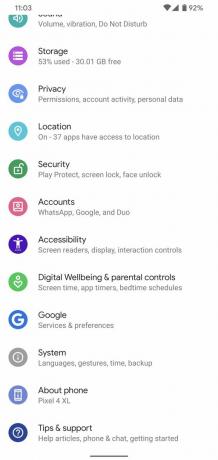
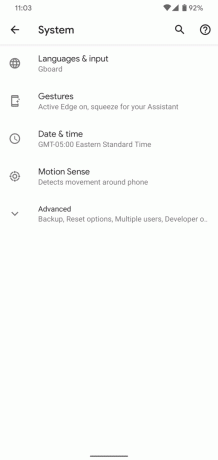 Sumber: Joe Maring / Android Central
Sumber: Joe Maring / Android Central - Keran Keyboard virtual.
-
Keran Kelola keyboard.
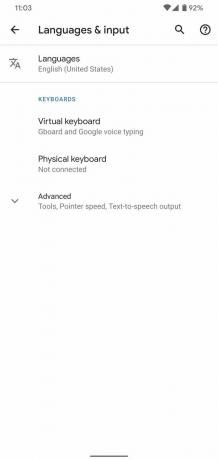
 Sumber: Joe Maring / Android Central
Sumber: Joe Maring / Android Central - Keran sakelar di sebelah keyboard yang baru saja Anda unduh.
-
Keran baik.
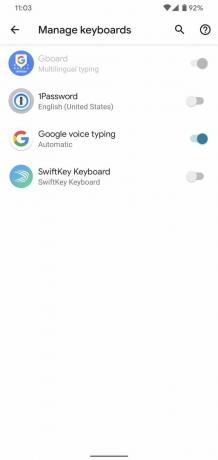

 Sumber: Joe Maring / Android Central
Sumber: Joe Maring / Android Central - Buka keyboard Anda (ini bisa di aplikasi SMS Anda, Gmail, Google Search - apa pun yang membuka keyboard).
- Ketuk ikon keyboard di pojok kanan bawah.
-
Ketuk keyboard yang ingin Anda gunakan.


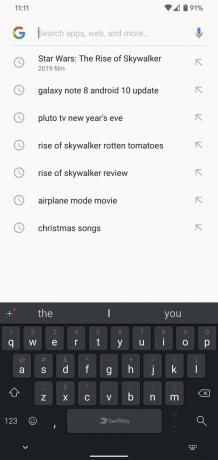 Sumber: Joe Maring / Android Central
Sumber: Joe Maring / Android Central
Dan dengan itu, Anda sudah selesai! Jika Anda ingin beralih kembali ke keyboard lama, cukup ikuti langkah-langkah di atas. Selamat mengetik!
Pilihan peralatan terbaik kami
Andrew Myrick
Andrew Myrick adalah penulis lepas di Android Central. Dia menikmati segala hal yang berkaitan dengan teknologi, termasuk tablet, smartphone, dan segala sesuatu di antaranya. Mungkin masa lalu favoritnya adalah mengoleksi headphone yang berbeda, meskipun semuanya berakhir di laci yang sama.
